Jeśli ekran komputera zaczyna migotać, gdy poruszasz kursorem myszy, ten problem może być naprawdę rozpraszający.
Jeśli już uruchomiłeś ponownie komputer, ale problem nadal występuje, mamy szereg rozwiązań rozwiązywania problemów, które mogą pomóc w naprawieniu tego problemu na dobre.
Co powoduje migotanie ekranu?
Migotanie ekranu jest zwykle spowodowane przez nieaktualne lub uszkodzone sterowniki ekranu. Dlatego aktualizacja lub ponowna instalacja sterownika ekranu to rozwiązanie, które sprawdziło się dla wielu użytkowników.
Rozwiązywanie problemów z migotaniem ekranu podczas ruchu kursora
Użyj Alt + Tab
Ciekawą i szybką metodą rozwiązania tego problemu jest naciskając klawisze Alt i Tab przełączać się między programami bez użycia myszy. Wielu użytkowników potwierdziło, że to proste obejście zadziałało za nich. Spróbuj, zanim zagłębisz się w bardziej złożone metody rozwiązywania problemów.
Sprawdź sterownik ekranu
Jak wspomniano powyżej, aktualizacja, ponowna instalacja lub wycofanie sterowników ekranu załatwiło sprawę wielu użytkownikom.
- Otwórz Menedżera urządzeń.
- Następnie zlokalizuj Karty graficzne i rozwiń listę.
- Następnie kliknij prawym przyciskiem myszy sterownik ekranu.
- Jeśli chcesz zaktualizować sterownik, wybierz Uaktualnij sterownik.
- Aby ponownie zainstalować sterownik, wybierz Odinstaluj urządzenie.

- Jeśli chcesz przywrócić sterownik do poprzedniej wersji, wybierz Nieruchomości. Kliknij na Kierowca tab, a następnie naciśnij Wycofaj sterownik przycisk (jeśli nie jest wyszarzony).

Notatka: Jeśli problem z migotaniem ekranu wystąpił wkrótce po aktualizacji systemu Windows, możesz najpierw wycofać sterownik ekranu.
Odinstaluj niezgodne aplikacje
Niezgodne programy również mogą powodować ten problem. Dobrą wiadomością jest to, że łatwo to zauważyć. Powinieneś zauważyć problem z migotaniem ekranu wkrótce po zainstalowaniu odpowiednich programów.
Aby sprawdzić, czy niekompatybilna aplikacja lub program powoduje migotanie ekranu, otwórz Menedżera zadań, naciskając Ctrl + Alt + Delete.
Jeśli Menedżer zadań nie miga, oznacza to, że przyczyną problemu jest niezgodna aplikacja. Możesz więc zaktualizować lub odinstalować problematyczną aplikację.
Jeśli pobrałeś tę aplikację ze sklepu Microsoft Store, otwórz sklep i sprawdź tam aktualizacje.
Jeśli jest to aplikacja innej firmy, która nie pochodzi ze Sklepu, przejdź do witryny internetowej biura producenta i sprawdź dostępność aktualizacji.
Aby odinstalować aplikację, uruchom Panel sterowania, iść do Programy i funkcje i wybierz Odinstaluj program.
Możesz także czysty rozruch komputera aby sprawdzić, czy ekran nadal migocze przy uruchomionym minimalnym zestawie sterowników i procesów systemowych. Jeśli ekran nie migocze w trybie czystego rozruchu, jest to zdecydowanie problem z niezgodną aplikacją.
Jeśli Menedżer zadań również migocze, najprawdopodobniej jest to problem ze sterownikiem ekranu. Możesz to naprawić, korzystając z pierwszego rozwiązania.
Odinstaluj aktualizacje systemu Windows i zrezygnuj z niejawnego programu testów
Jeśli ten problem wystąpił po zaktualizowaniu systemu Windows i wycofaniu sterownika ekranu nie zadziałał, spróbuj odinstalować ostatnio zainstalowane aktualizacje systemu operacyjnego.
- Aby to zrobić, otwórz Panel sterowania, Wybierz Programy i funkcje i wybierz Pokaż zainstalowane aktualizacje.
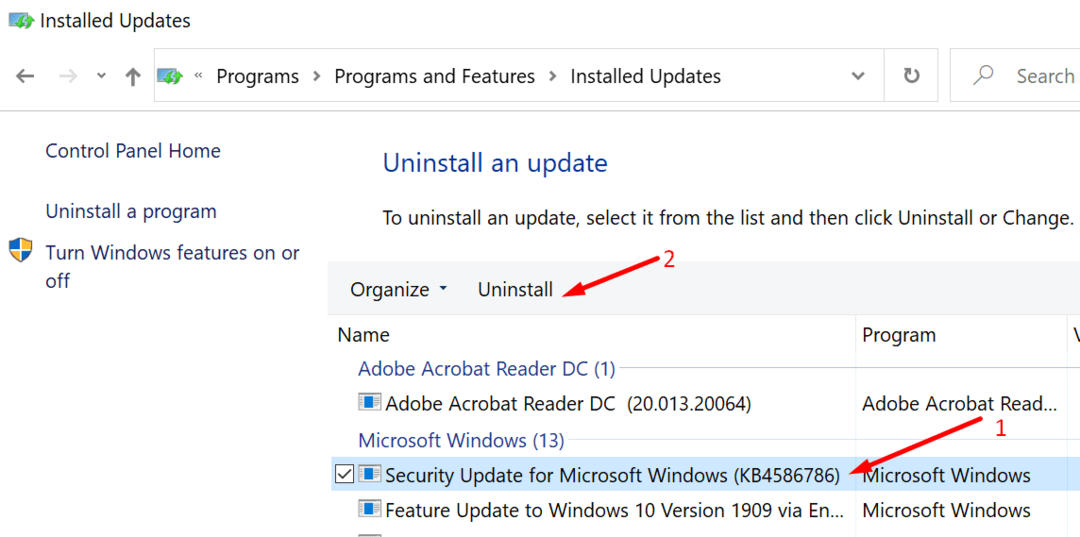
- Następnie wybierz ostatnio zainstalowane aktualizacje i naciśnij Odinstaluj przycisk.
- Uruchom ponownie komputer i sprawdź, czy problem zniknął.
Jeśli jesteś również zarejestrowany w programie Windows Insider, dobrym pomysłem może być rezygnacja. Wtajemniczeni mogą testować niedokończone i potencjalnie zawierające błędy wersje systemu operacyjnego, które czasami mogą powodować nieoczekiwane problemy.
Iść do Ustawienia, Kliknij Aktualizacja i bezpieczeństwo, Wybierz Niejawny program testów systemu Windows w lewym panelu i kliknij Opuść program poufny.
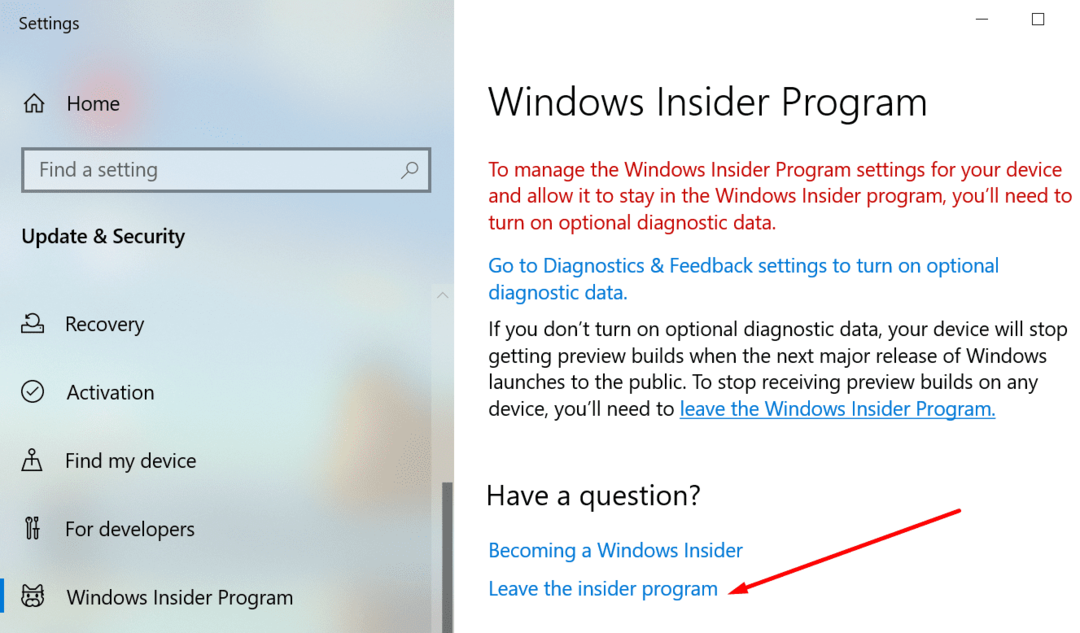
Daj nam znać, jeśli udało Ci się rozwiązać problem z migotaniem ekranu.